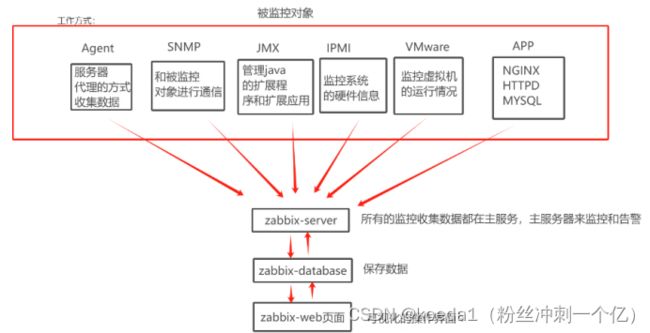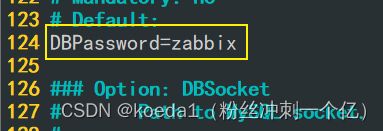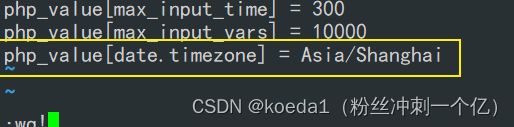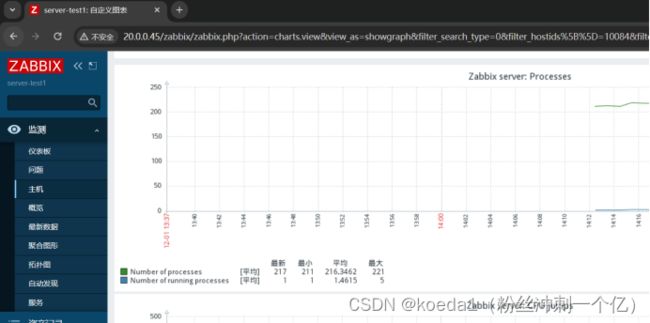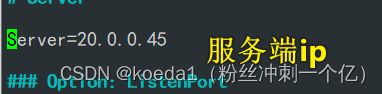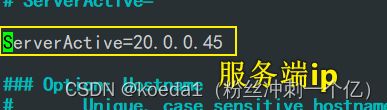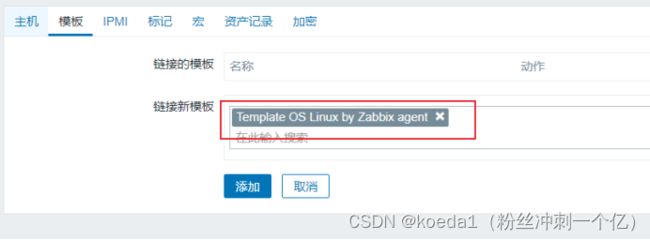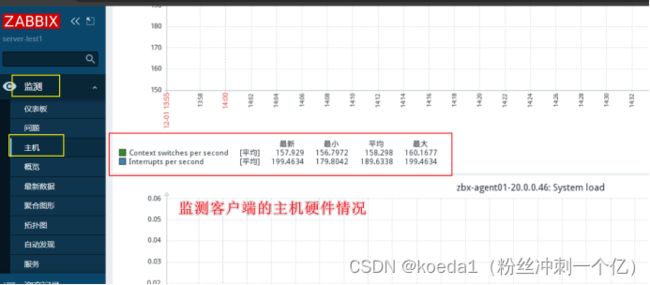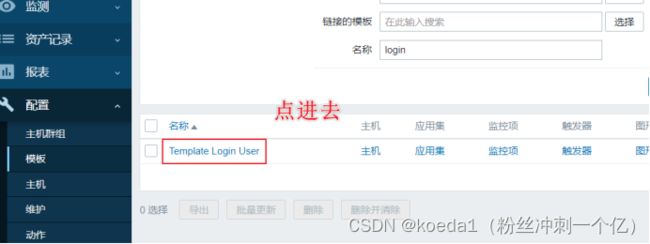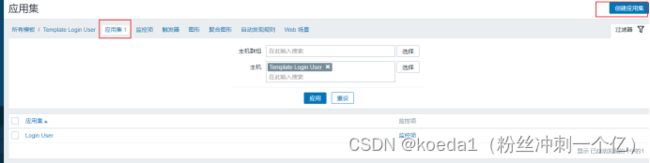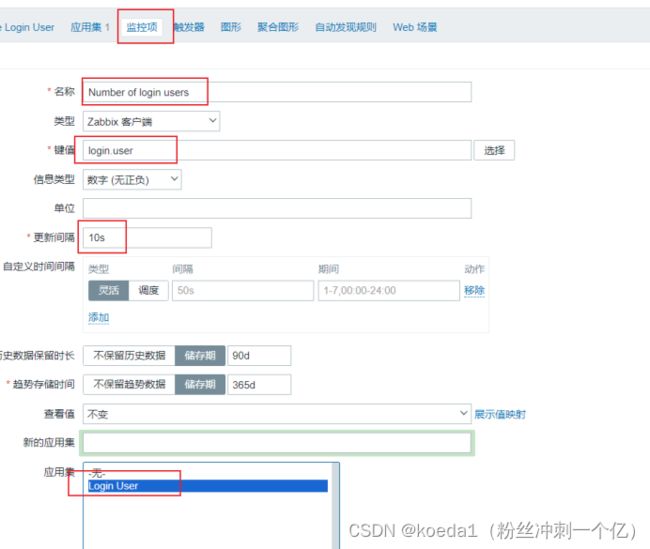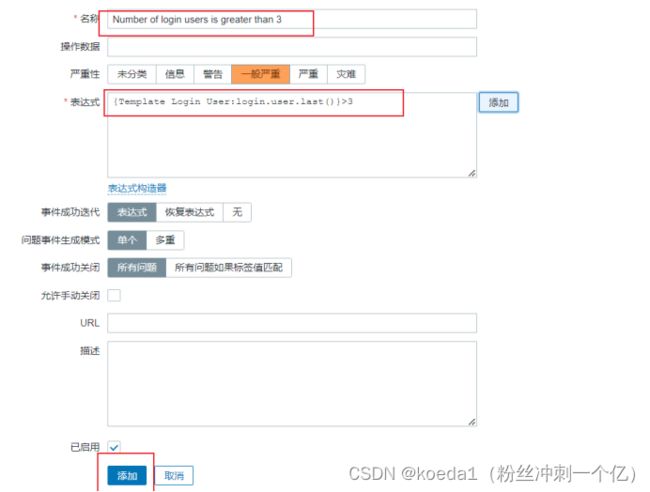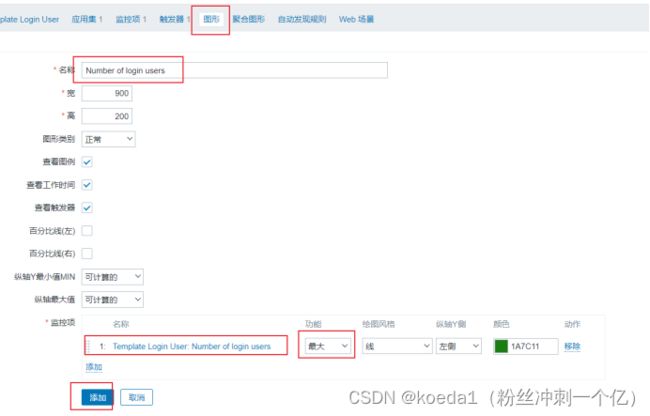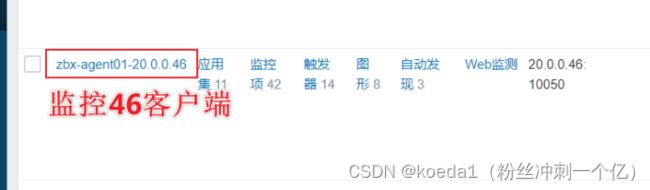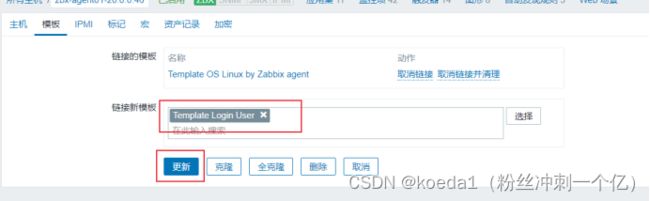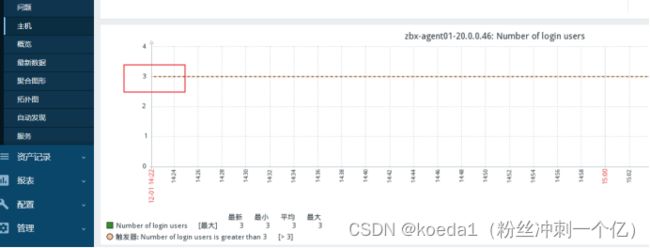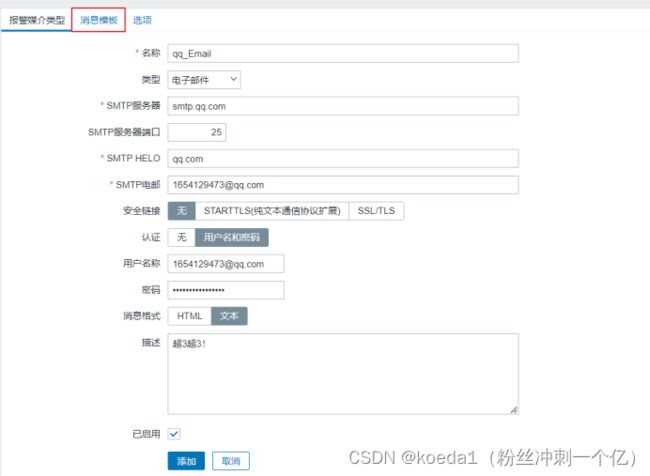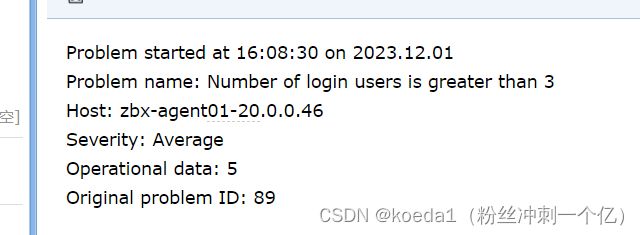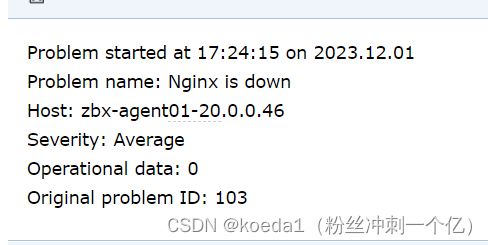zabbix监控
目录
一、zabbix概述
1、zabbix概念:
2、zabbix的架构:
3、zabbix server的作用:
4、zabbix agent的作用:
5、zabbix的组件程序:
6、zabbix工作流程:
二、部署 zabbix 服务端
三、部署 zabbix 客户端
四、自定义监控内容
五、监控nginx
一、zabbix概述
1、zabbix概念:
zabbix监控是一个非常非常成熟的监控软件
运维人员,监控系统服务器的状态,网站的流量,进程服务运行的状态
保证整个集群的工作正常
zabbix是一个由web界面提供的可视化的监控服务软件,分布式的方式系统监控以及网络监控,硬件监控等等的开源的软件
2、zabbix的架构:
- c/s模式 客户端和服务端,zabbix server服务端, zabbix agent 客户端
- 通过B/S:B浏览器,S:服务端,通过浏览器可以直接访问服务器数据
3、zabbix server的作用:
通过一系列的组件SNMP,zabbix agent,ping等等通过端口远程的监控客户端的数据,把数据收集到服务器进行展示,以及统计用户分析的界面(web)
4、zabbix agent的作用:
就是被监控的目标机器,把需要收集的数据以及自定义的监控项数据,发送给zabbix server
5、zabbix的组件程序:
- zabbix server
- zabbix agent
- zabbix_proxy:代理服务器,是安装在监视的目标系统上的软件组件,可以代替zabbix_server收集数据,然后由代理软件再传送给服务端zabbix_server。减轻主服务器的压力
- zabbix_get:可选组件,提供命令行的工具(zabbix的命令行)
- zabbix_sender:可选组件,提供命令行的工具,可以将自定义数据发送到zabbix服务器。对于不直接由zabbix代理监控的数据或者是从脚本来的数据,比较方便的
6、zabbix工作流程:
Agent:服务器代理的方式,收集数据
SNMP:和被监控对象进行通信
JMX:管理java的扩展程序和扩展应用
IPMI:监控系统的硬件信息
VMware:监控虚拟机的运行情况
APP:nginx、httpd、mysql。监控运行程序
二、部署 zabbix 服务端
zabbix-server 内存至少 2G,推荐 4G;
systemctl disable --now firewalld
setenforce 0
hostnamectl set-hostname zbx-server
获取 zabbix 的下载源
rpm -ivh https://mirrors.aliyun.com/zabbix/zabbix/5.0/rhel/7/x86_64/zabbix-release-5.0-1.el7.noarch.rpm
更换 zabbix.repo 为阿里源
cd /etc/yum.repos.d
sed -i 's#http://repo.zabbix.com#https://mirrors.aliyun.com/zabbix#' zabbix.repo
yum clean all && yum makecache
yum install -y zabbix-server-mysql zabbix-agent
zabbix-server-mysql:
zabbix-server-mysql 是 Zabbix 服务器的一个变种或配置选项,
它指定了在安装 Zabbix 服务器时使用 MySQL 作为数据库后端。
Zabbix 可以使用不同的数据库后端,包括 MySQL、PostgreSQL、SQLite 等。
zabbix-server-mysql 包含了在 MySQL 数据库中存储和检索监控数据所需的配置和脚本。
zabbix-agent:
zabbix-agent 是 Zabbix 监控系统的客户端组件,安装在要监视的目标系统上。
它负责收集系统和应用程序的各种性能数据,例如 CPU 使用率、内存使用率、磁盘空间等。
这些数据然后被传送到 Zabbix 服务器,以便进行进一步的处理和分析。
安装SCL(Software Collections),便于后续安装高版本的 php,默认 yum 安装的 php 版本为 5.4,
版本过低,zabbix 5.0 版本对 php 版本最低要 7.2.0 版本。SCL 可以使得在同一台机器上使用多个版本的软件,
而又不会影响整个系统的依赖环境。
yum install -y centos-release-scl
修改 zabbix-front 前端源,安装 zabbix 前端环境到 scl 环境下
vim zabbix.repo
yum install -y zabbix-web-mysql-scl zabbix-apache-conf-scl
zabbix-web-mysql-scl:
zabbix-web-mysql-scl 是一个软件包,其中 SCL 表示 Software Collections,
这是一种用于在 Red Hat Enterprise Linux (RHEL) 系统上安装和管理多个软件版本的机制。
这个软件包可能包含了 Zabbix Web 前端(通常是 PHP 程序)以及与之相关的依赖项。
-mysql 的后缀表示该软件包支持 MySQL 作为数据库后端。
zabbix-apache-conf-scl:
zabbix-apache-conf-scl 也是一个软件包,其中 SCL 表示 Software Collections。
这个软件包包含了配置 Apache Web 服务器以支持 Zabbix Web 前端的相关文件。
这些文件包括 Apache 配置文件、虚拟主机配置等,确保 Apache 正确地与 Zabbix Web 前端协同工作。
在这两个软件包中,SCL 的概念意味着它们可能提供了一种机制,
使系统管理员能够在同一系统上同时运行多个软件版本,而不会发生冲突。
这对于确保 Zabbix 与其他 Web 应用程序或服务兼容性的情况非常有用。
安装 zabbix 所需的数据库
yum install -y mariadb-server mariadb
systemctl restart mariadb.service
systemctl enable --now mariadb
mysql_secure_installation #初始化数据库,并设置密码,如 123456
添加数据库用户,以及 zabbix 所需的数据库信息
mysql -u root -p123456
CREATE DATABASE zabbix character set utf8 collate utf8_bin;
创建一个名为 "zabbix" 的 MySQL 数据库,字符集为 UTF-8,排序规则为 utf8_bin
GRANT all ON zabbix.* TO 'zabbix'@'%' IDENTIFIED BY 'zabbix';
flush privileges;
导入数据库信息
rpm -ql zabbix-server-mysql #查询 sql 文件的位置
zcat /usr/share/doc/zabbix-server-mysql-5.0.39/create.sql.gz | mysql -uroot -p123456 zabbix
#导入 Zabbix 监控系统所需的 MySQL 数据库架构(前面的目录 根据自己目录来)
修改 zabbix server 配置文件,修改数据库的密码
vim /etc/zabbix/zabbix_server.conf
......
DBPassword=zabbix #124行,指定 zabbix 数据库的密码
//修改 zabbix 的 php 配置文件
vim /etc/opt/rh/rh-php72/php-fpm.d/zabbix.conf
......
php_value[date.timezone] = Asia/Shanghai #24行,取消注释,修改时区
启动 zabbix 相关服务
systemctl restart zabbix-server zabbix-agent httpd rh-php72-php-fpm
systemctl enable zabbix-server zabbix-agent httpd rh-php72-php-fpm
浏览器访问:http://20.0.0.45/zabbix
点击下一步,设置数据库的密码 zabbix
安装完成后,默认的登录账号和密码为:Admin/zabbix
设置文件界面:点击左边菜单栏的【User settings】,【Language】选择 Chinese(zh_CN),再点击 Update 更新。
端口:
server:10050 服务端端口
agent:10051 监控端端口(客户端端口)
解决 zabbix-server Web页面中文乱码问题
yum install -y wqy-microhei-fonts
\cp -f /usr/share/fonts/wqy-microhei/wqy-microhei.ttc /usr/share/fonts/dejavu/DejaVuSans.ttf
三、部署 zabbix 客户端
zabbix 5.0 版本采用 golang 语言开发的新版本客户端 agent2 。
zabbix 服务端 zabbix_server 默认使用 10051 端口,客户端 zabbix_agent2 默认使用 10050 端口。
systemctl disable --now firewalld
setenforce 0
服务端和客户端都配置时间同步
yum install -y ntpdate
ntpdate -u ntp.aliyun.com
客户端配置时区,与服务器保持一致
mv /etc/localtime{,.bak}
ln -s /usr/share/zoneinfo/Asia/Shanghai /etc/localtime
date
设置 zabbix 的下载源,安装 zabbix-agent2
rpm -ivh https://mirrors.aliyun.com/zabbix/zabbix/5.0/rhel/7/x86_64/zabbix-release-5.0-1.el7.noarch.rpm
cd /etc/yum.repos.d
sed -i 's#http://repo.zabbix.com#https://mirrors.aliyun.com/zabbix#' /etc/yum.repos.d/zabbix.repo
yum clean all && yum makecache
yum install -y zabbix-agent2
修改 agent2 配置文件
vim /etc/zabbix/zabbix_agent2.conf
......
Server=192.168.233.10 #80行,指定 zabbix 服务端的 IP 地址
ServerActive=192.168.233.10 #125行,指定 zabbix 服务端的 IP 地址
Hostname=zbx-agent01 #136行,指定当前 zabbix 客户端的主机名
启动 zabbix-agent2
systemctl start zabbix-agent2
systemctl enable zabbix-agent2
netstat -natp | grep zabbix
tcp6 0 0 :::10050 :::* LISTEN 43654/zabbix_agent2
在服务端验证 zabbix-agent2 的连通性
yum install -y zabbix-get #安装 zabbix 主动获取数据的命令
zabbix_get -s '20.0.0.46' -p 10050 -k 'agent.ping'
1
zabbix_get -s '20.0.0.46' -p 10050 -k 'system.hostname'
zbx-agent01
在 Web 页面中添加 agent 主机
点击左边菜单栏【配置】中的【主机】,点击【创建主机】
【主机名称】设置成 zbx-agent01
【可见的名称】设置成 zbx-agent01-20.0.0.46
【群组】选择 Linux server
【接口】的【IP地址】设置成 20.0.0.46
再点击上方菜单栏【模板】
【链接新模版】搜索 Linux ,选择 Template OS Linux by Zabbix agent
点击 【添加】
自定义脚本监控
https://kaikai136.blog.csdn.net/article/details/111309497?spm=1001.2101.3001.6661.1&utm_medium=distribute.pc_relevant_t0.none-task-blog-2%7Edefault%7ECTRLIST%7ERate-1-111309497-blog-123223449.pc_relevant_paycolumn_v3&depth_1-utm_source=distribute.pc_relevant_t0.none-task-blog-2%7Edefault%7ECTRLIST%7ERate-1-111309497-blog-123223449.pc_relevant_paycolumn_v3&utm_relevant_index=1
ZBX SNMP JMX IPMI
ZBX:
含义: ZBX是Zabbix的缩写。
描述: Zabbix是一种开源的网络监控和管理工具。它允许管理员监视各种网络服务、服务器健康状态、性能统计等,并提供强大的告警系统。
SNMP:
含义: SNMP是Simple Network Management Protocol的缩写。
描述: SNMP是一种用于管理和监控网络设备的协议。它通过在设备上运行代理程序来收集和传递信息,允许网络管理员远程监控设备的性能和状态。
JMX:
含义: JMX是Java Management Extensions的缩写。
描述: JMX是Java平台上的一种管理和监控标准。它提供了一组API,使得开发人员可以在运行中的Java应用程序中监控和管理应用程序的性能和状态。
IPMI:
含义: IPMI是Intelligent Platform Management Interface的缩写。
描述: IPMI是一种用于管理服务器硬件的标准。它允许通过网络管理服务器的电源状态、温度、风扇速度等硬件信息,而无需操作系统的干预。
四、自定义监控内容
案列:自定义监控客户端服务器登录的人数
需求:限制登录人数不超过 3 个,超过 3 个就发出报警信息
//在客户端创建自定义 key
1.明确需要执行的 linux 命令
who | wc -l
2.创建 zabbix 的监控项配置文件,用于自定义 key
vim /etc/zabbix/zabbix_agent2.conf
#可以将自定义的监控项配置文件创建在 zabbix_agent2.d 目录中
268 Include=/etc/zabbix/zabbix_agent2.d/*.conf
#自定义监控项的格式如下
cd /etc/zabbix/zabbix_agent2.d/
vim UserParameter_login.conf
UserParameter=login.user,who|wc -l
systemctl restart zabbix-agent2
3.在服务端验证新建的监控项
zabbix_get -s '20.0.0.46' -p 10050 -k 'login.user'
在 Web 页面创建自定义监控项模板
1.创建模板
点击左边菜单栏【配置】中的【模板】,点击【创建模板】
【模板名称】设置成 Template Login User
【可见的名称】设置成 Template Login User
【群组】选择 Template
【描述】可自定义
点击 【添加】,此时就可在【链接的模板】中搜索到 Template Login User 了
2.创建应用集(用于管理监控项的)
点击上方菜单栏【应用集】,点击【创建应用集】
【名称】设置成 Login User
点击 【添加】
3.创建监控项
点击上方菜单栏【监控项】,点击【创建监控项】
【名称】设置成 Number of login users
【键值】设置成 login.user #键值必须要与自定义的监控项配置文件中设置的保持一致
【更新间隔】设置成 10s
【历史数据保留时长】Storage period 30d #保留时间可自定义设置
点击 【添加】
4.创建触发器(当监控项获取到监控的值后和触发器预设的值进行对比,判断是否报警)
点击上方菜单栏【触发器】,点击【创建触发器】
【名称】设置成 Number of login users is greater than 3
【严重性】设置成 一般严重
【表达式】点击添加,【监控项】点击选择 Number of login users,【功能】选择 last(),【结果】选择 > 3,点击 【插入】
点击 【添加】
5.创建图形
点击上方菜单栏【图形】,点击【创建图形】
【名称】设置成 Number of login users
【宽】、【高】可直接采用默认值
【监控项】点击添加勾选相关监控项 Number of login users,【功能】选择 最大,其它可保持默认值
点击 【添加】
6.将主机与模板关联起来(一个主机可以关联多个模板)
点击左边菜单栏【配置】中的【主机】,点击你要关联的主机
点击上方菜单栏【模板】,【链接新模版】搜索 login,选择 Template Login User,点击【更新】
此时就点击【监测】中的【主机】,点击你关联主机的【图形】,即可查看到相关的监控项指标
7.设置邮件报警
点击左边菜单栏【管理】中的【报警媒介类型】,点击【创建媒体类型】
【名称】设置成 qq_Email
【SMTP服务器】设置成 smtp.qq.com
【SMTP服务器端口】设置成 25
【SMTP HELO】设置成 qq.com
【SMTP电邮】设置成 自己的邮箱地址,例如 [email protected]
【认证】选择 用户名和密码
【用户名称】设置成 自己的邮箱地址,例如 [email protected]
【密码】可登录QQ邮箱页面,点击【设置】-->【账户】中的【生成授权码】,通过短信获取授权码 fyguqxrazfsubajb
【描述】可自定义
点击上方菜单栏【Message templates】,点击【添加】,【Message type】选择 问题,点击【更新】
点击 【添加】,并测试功能
点击左边菜单栏【用户设置】-->【报警媒介】,点击【添加】
【类型】选择 qq_Email
【收件人】设置成 [email protected]
【当启用时】设置成 1-7,00:00-24:00
点击 【添加】
再点击 【更新】
点击左边菜单栏【配置】中的【动作】,选择相对应的动作名称,点击【启用】
测试邮件报警
增加测试客户端的用户登录数超过触发器预设的值,查看【监测】-->【仪表盘】,确认报警
五、监控nginx
步骤一:修改nginx的配置文件
cd /etc/nginx
vim nginx.conf
server {
...................
location /nginx_status {
stub_status on;
access_log off;
allow 127.0.0.1;
allow 20.0.0.0/24;
deny all;
...........................
}
nginx -t
systemctl start nginx
写脚本查看nginx状态:
cd /opt
vim test-nginx.sh
#!/bin/bash
#Description:Automated monitoring nginx performance and process nginx_status scripts
HOST="localhost"
PORT=80
stub_status="stub_status"
NGINX_COMMAND=$1
nginx_check() {
if [ -f /sbin/pidof ]; then
/sbin/pidof nginx | wc -w
else
ps aux | grep -v "grep" | grep -c "nginx:"
fi
}
nginx_active(){
/usr/bin/curl -s "http://$HOST:$PORT/${stub_status}/" 2> /dev/null | awk '/Active/ {print $NF}'
}
nginx_reading(){
/usr/bin/curl -s "http://$HOST:$PORT/${stub_status}/" 2> /dev/null | awk '/Reading/ {print $2}'
}
nginx_writing(){
/usr/bin/curl -s "http://$HOST:$PORT/${stub_status}/" 2> /dev/null | awk '/Writing/ {print $4}'
}
nginx_waiting(){
/usr/bin/curl -s "http://$HOST:$PORT/${stub_status}/" 2> /dev/null | awk '/Waiting/ {print $6}'
}
nginx_accepts(){
/usr/bin/curl -s "http://$HOST:$PORT/${stub_status}/" 2> /dev/null | awk 'NR==3 {print $1}'
}
nginx_handled(){
/usr/bin/curl -s "http://$HOST:$PORT/${stub_status}/" 2> /dev/null | awk 'NR==3 {print $2}'
}
nginx_requests(){
/usr/bin/curl -s "http://$HOST:$PORT/${stub_status}/" 2> /dev/null | awk 'NR==3 {print $3}'
}
case $NGINX_COMMAND in
check)
nginx_check
;;
active)
nginx_active
;;
reading)
nginx_reading
;;
writing)
nginx_writing
;;
waiting)
nginx_waiting
;;
accepts)
nginx_accepts
;;
handled)
nginx_handled
;;
requests)
nginx_requests
;;
*)
echo $"USAGE:$0 {check|active|reading|writing|waiting|accepts|handled|requests}"
esac
测试脚本:
cd /etc/zabbix/zabbix_agent2.d
vim test1_nginx.conf
UserParameter=nginx_status[*],/opt/test-nginx.sh $1
nginx.sh 是一个脚本文件的路径,而 $1 是脚本接受的第一个参数。
#配置监控策略
zabbix_get -s '20.0.0.46' -p 10050 -k nginx.status[check]
#在服务端测试
步骤三: 在 Web 页面创建自定义监控项模板
(1)创建模板
点击左边菜单栏【配置】中的【模板】,点击【创建模板】
【模板名称】设置成 Template Nginx Status
【可见的名称】设置成 Template Nginx Status
【群组】选择 Template
【描述】可自定义
点击 【添加】,此时就可在【链接的模板】中搜索到Template Nginx Status 了
(2)创建应用集(用于管理监控项的)
点击上方菜单栏【应用集】,点击【创建应用集】
【名称】设置成 Nginx Status
点击 【添加】
(3)创建监控项
点击上方菜单栏【监控项】,点击【创建监控项】
【名称】设置成 Nginx is running
【键值】设置成 nginx_status[check] #键值必须要与自定义的监控项配置文件中设置的保持一致
【更新间隔】设置成 10s
【历史数据保留时长】Storage period 30d #保留时间可自定义设置
点击 【添加】
(4)创建触发器(当监控项获取到监控的值后和触发器预设的值进行对比,判断是否报警)
点击上方菜单栏【触发器】,点击【创建触发器】
【名称】设置成 Nginx is down
【严重性】设置成 一般严重
【表达式】点击添加,【监控项】点击选择 Nginx is running,【功能】选择 last(),【结果】选择=0,点击 【插入】
点击 【添加】
(5)创建图形
点击上方菜单栏【图形】,点击【创建图形】
【名称】设置成 Nginx is running
【宽】、【高】可直接采用默认值
【监控项】点击添加勾选相关监控项 Nginx is running,【功能】选择 最大,其它可保持默认值
点击 【添加】
(6)将主机与模板关联起来(一个主机可以关联多个模板)
点击左边菜单栏【配置】中的【主机】,点击你要关联的主机
点击上方菜单栏【模板】,【Link new tamplates】搜索 Nginx,选择 Template Nginx Status,点击【更新】
此时就点击【监测】中的【主机】,点击你关联主机的【图形】,即可查看到相关的监控项指标